标签:命令 引导 size inf col strong 分享图片 查看 color
Windows下面分区情况:
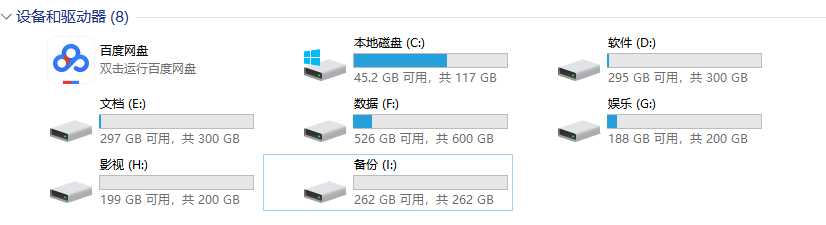
随便选择一个分区,查看属性,显示为NTFS文件系统。关于“文件系统”四个字,含义太广,参见XXX
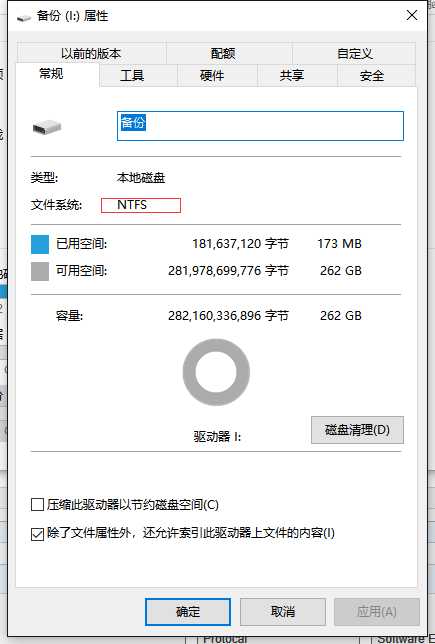
我们在一个分区上右键的时候会发现格式化选项
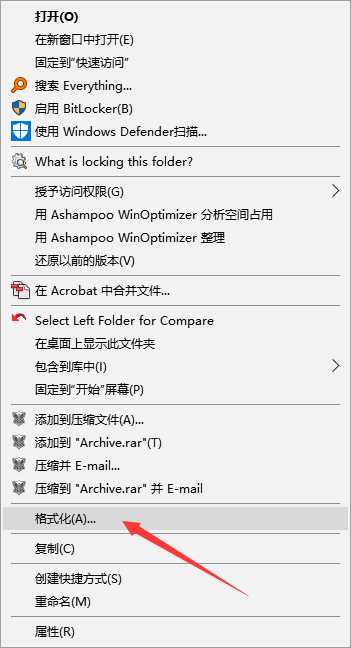
怎么理解这个格式化呢???
其实格式化有2层含义,分为低级格式化 和 高级格式化。
对硬盘分区本质上就是对硬盘的一种低级格式化。当我们创建分区时,就已经设置好了硬盘的各项物理参数,指定了硬盘主引导记录(即MasterBootRecord,MBR)和引导记录备份的存放位置。
对于文件系统以及其他操作系统管理硬盘所需要的信息则是通过之后的高级格式化,即Format命令来实现。上图中那个就属于高级格式化。
用一个形象的比喻,分区就好比在一张白纸上画一个大方框。而格式化好比在方框里打上格子。安装各种软件就好比在格子里写上字。分区和格式化就相当于为安装软件打基础,实际上它们为电脑在硬盘上存储数据起到标记定位的作用。
分区——低级格式化
针对文件系统的格式化——高级格式化
标签:命令 引导 size inf col strong 分享图片 查看 color
原文地址:https://www.cnblogs.com/kelamoyujuzhen/p/9025367.html